登場キャラクターの紹介

ネットで購入したプリンターの機能に満足している様子。
どうやらA3へのこだわりがあるようだが...。

ひたすらデジカメを撮り続け、腕前が上がったらしい。
デジカメの写真を上手にプリントできるか心配中。

デジカメではトラ太郎に惨敗したのでリベンジを企てている。
プリンターで巻き返しなるか...。
プリンターの操作
1:印刷方法と種類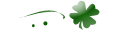
ピンポーン♪

は~い。

あっ!ばう介~。
プリンターが届いたみたいだよ。
プリンターが届いたみたいだよ。

おっ、早速届いたみたいだね。

これでプリンターの勉強ができるわね。

よーし、じゃあ早速プリンターの勉強をしてみよう。

んー、じゃあ今回はボクが選んだわけじゃないけど
プリンターってどんなプリンター選んで購入したらいいの?
プリンターってどんなプリンター選んで購入したらいいの?

そうだねぇー、プリンターにも一応種類があるんだ。
レーザープリンターとインクジェットプリンターの二つに
分けられるんだけど、どういう違いがあるか分かるかな?
レーザープリンターとインクジェットプリンターの二つに
分けられるんだけど、どういう違いがあるか分かるかな?

レーザープリンターの方が性能が良さそうなイメージかも。

うん、間違いではないよ。
レーザープリンターはトナーと呼ばれる粉上のインクを
紙に付着させて印刷するんだ。
レーザープリンターはトナーと呼ばれる粉上のインクを
紙に付着させて印刷するんだ。

へー、じゃあインクジェットプリンターはどんな感じなの?

インクジェットプリンターは液体インクを細かい粒子にして
紙に吹き付けて印刷するんだ。
紙に吹き付けて印刷するんだ。

結局その二つのプリンターの性能差はどうなるの?

まずレーザープリンターの方が印刷が早くて綺麗なんだ。

じゃあレーザープリンターで決まりね。

まあ性能だけを考えるとレーザープリンターで決まりなんだけど...。
インクジェットプリンターと比べると値段がかなり高くなるんだよ
インクジェットプリンターと比べると値段がかなり高くなるんだよ

えっ...それはちょっと問題ね。

インクジェットプリンターは値段も安くて性能もなかなかだよ。

へ~、じゃあインクジェットプリンターの方がいいのかな?

レーザープリンターは個人で所有している人は少ないね。
企業が購入するビジネス向けのプリンターかな。
企業が購入するビジネス向けのプリンターかな。

じゃあ私たちは個人で使用するからインクジェットプリンターね。

うん、そうだね。
だからインクジェットプリンターを購入しておいたからね。
だからインクジェットプリンターを購入しておいたからね。

さすがばう介にゃ。

そして現在のプリンターは複合機がほとんだね。

複合機?
何が複合しているの?
何が複合しているの?

複合機はプリンターとスキャナが一体化した商品だよ。
ファックス機能まで付いた複合機もあるよ。
ファックス機能まで付いた複合機もあるよ。

プリンターとスキャナが一体化すると、どんなメリットがあるの?

スキャナはパソコンに画像を取り込む機器なんだ。
スキャナとプリンターが一体化することで、スキャナで画像を
取り込んでプリンターで印刷することができるんだよ。
スキャナとプリンターが一体化することで、スキャナで画像を
取り込んでプリンターで印刷することができるんだよ。

うーん、ちょっと難しいにゃ...。
何か身近な物に例えると、どんな感じかな?
何か身近な物に例えると、どんな感じかな?

一番身近な複合機は、みんな一度は利用したことがあると思う
コンビニエンスストアのコピー機かな。
コンビニエンスストアのコピー機かな。

ああ、10円入れてコピーするコピー機よね。
原稿用紙を挟んでコピーボタンを押したら完了よね。
原稿用紙を挟んでコピーボタンを押したら完了よね。

そうそう、それが家で簡単に出来るのが複合機だよ。

えぇっ!そうなんだ。
それじゃあ複合機ってすっごく便利なのね。
それじゃあ複合機ってすっごく便利なのね。

もちろんウチのプリンターも複合機なんだよね?

.................。

なんかこれプリンターの機能しか付いてなさそうね。

なんかやけに大きいんだけど...。
普通の複合機買ったほうがよくない?
普通の複合機買ったほうがよくない?

いや...だってA3をプリントしたいし...。

ばう介の代わりにボク達がお店でプリンターを買ってくるよ。

わ、分かったよ...。
今月はあんまりお金が無いのにな...。
今月はあんまりお金が無いのにな...。

結構良い複合機のプリンターが買えたわね。

うん、これなら大丈夫だね。

ってもう買ってきたの!?
うぅ、しょうがない...。
新しく買ってきたプリンターを使って勉強していこう。
うぅ、しょうがない...。
新しく買ってきたプリンターを使って勉強していこう。

プリンターをパソコンで使えるようにするには、どうしたらいいの?

プリンターによるけど、接続しただけでは使えない場合が多いね。

えぇっと、たしかドライバーをインストールしないと駄目なんだよね?

うん、その通り。
ドライバーは購入したプリンターにCDで付属されているはずだよ。
ドライバーは購入したプリンターにCDで付属されているはずだよ。

うん、CDが入ってたよ。
じゃあこのCDをパソコンにインストールすればいいんだね。
じゃあこのCDをパソコンにインストールすればいいんだね。

まだドライバーはインストールしないでね。
じゃあプリンターを接続していこう。
じゃあプリンターを接続していこう。

これもいつもと同じで、しっかりと説明書を読みながらしないとね。

そうそう、説明書をしっかりと読みながらやろうね。
まずはプリンターの電源ケーブルをコンセントに接続してみよう。
まずはプリンターの電源ケーブルをコンセントに接続してみよう。

うん、電源をコンセントに差し込んだよ。

まだプリンターの電源は入れないようにね。


はーい。

次はパソコンとプリンターを付属のケーブルで接続しよう。
接続できたら、付属のCDをパソコンに入れてインストールしよう。
ここまでは大丈夫かな?
接続できたら、付属のCDをパソコンに入れてインストールしよう。
ここまでは大丈夫かな?

うん、大丈夫よ。
ちゃんと説明書を見ながらやってるから。
ちゃんと説明書を見ながらやってるから。

うん、いいことだね。
プリンターも種類が色々あるから、接続方法やセットアップの方法
など種類によって変わってくるからね。
購入したプリンターの説明書をしっかり読んで接続していこう。
プリンターも種類が色々あるから、接続方法やセットアップの方法
など種類によって変わってくるからね。
購入したプリンターの説明書をしっかり読んで接続していこう。

よーし!プリンターの接続とドライバーのセットアップが終わったよ!

うん、これでプリンターが使えるようになったね。
あとはプリンターを使って色々印刷することができるよ。
あとはプリンターを使って色々印刷することができるよ。

そういえば、プリンターってインクを入れるよね?

うん、指定の場所にインクを差し込む形になるね。

インクってプリンターの外側から見えないよね?
どうやって残りのインク量を確かめるの?
どうやって残りのインク量を確かめるの?

残りインクの確認方法はプリンターによって異なる場合が多いん
だけど、まずは一般的な方法で確かめてみよう。
まずはプリンターの電源を必ず入れておこう。
次はスタートメニューからコントロールパネルを開いてみよう。
だけど、まずは一般的な方法で確かめてみよう。
まずはプリンターの電源を必ず入れておこう。
次はスタートメニューからコントロールパネルを開いてみよう。
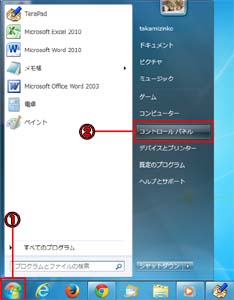
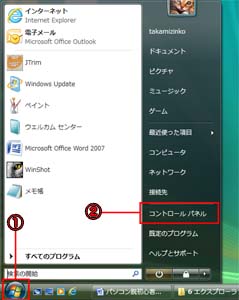

うん、コントロールパネルを開いたよ。
この次はどうするの?
この次はどうするの?

次はデバイスとプリンターの表示をクリックしよう。
vistaはプリンタをクリックしよう。
vistaはプリンタをクリックしよう。



はーい、クリックしたよ~。

クリックすると自分が使っているプリンターのアイコンが出てくる
ので、そのアイコンをはダブルクリックしよう。
ので、そのアイコンをはダブルクリックしよう。


なんか新しくウィンドウが表示されたよ。

このウィンドウ画面からプリンターに関する様々な情報を見ることが
出来るんだ。
ただし操作方法は機種によって異なるから、説明書をよく読んで
操作するようにしよう。
出来るんだ。
ただし操作方法は機種によって異なるから、説明書をよく読んで
操作するようにしよう。

結局これも説明書次第ってことね。

まあ最近のプリンターは液晶画面があって、そこに残りインク量が
表示されている場合がほとんどだから分かりやすいかもね。
表示されている場合がほとんどだから分かりやすいかもね。

えーっ、それなら先にそう言ってよ~。

まあまあ、何事も基本からだよ。

せっかくだからデジカメで撮った写真をプリンターで
プリントしてみようよ。
プリントしてみようよ。

そうだね、プリントしてみようか。

えぇっと、どうやって印刷するのこれ?

まあこれも説明書をよく読まないと駄目なんだけど、基本的な
印刷方法を教えていくね。
印刷方法を教えていくね。

基本は説明書と。

まずプリンターの電源を入れて、印刷する用紙をセットしよう。
この時、用紙のサイズを間違えたりしないように気を付けよう。
この時、用紙のサイズを間違えたりしないように気を付けよう。

はーい、プリンターの電源を入れて、用紙をセット...。

セットが終わったら、印刷したい画像をダブルクリックして開こう。
画像を開くと左上に印刷という項目があるのでクリックしよう。
すると下にまた印刷の項目が出てくるので印刷をクリックしよう。
画像を開くと左上に印刷という項目があるのでクリックしよう。
すると下にまた印刷の項目が出てくるので印刷をクリックしよう。


うん、印刷をクリックしたら新しいウィンドウが出てきたよ。

このウィンドウからプリントに関する様々な変更をすることが
できるんだ。
プリントの大きさを変えたり、画質の変更をしたり自分の好みに
あった変更をしてみよう。
できるんだ。
プリントの大きさを変えたり、画質の変更をしたり自分の好みに
あった変更をしてみよう。


そう言われても初めてだし、ちょっと難しいかも...。

そんな場合は最低でも用紙サイズだけは決めよう。
用紙サイズの場所をクリックしてごらん。
用紙サイズの場所をクリックしてごらん。


用紙サイズをクリックしたら下に何か出てきたよ?

うん、下に用紙サイズの一部が表示されたね。
この中にサイズがない場合は、その他をクリックしよう。
この中にサイズがない場合は、その他をクリックしよう。


その他をクリックしたら、すごい数の用紙サイズが出てきたよ。

この中から自分がプリントしたいサイズをクリックしよう。
まあ普通の写真のサイズだとL判が一般的かな?
まあ普通の写真のサイズだとL判が一般的かな?


L判を選んだよー。

そしたら最後にもう一度用紙を確認しよう。
今回の場合だと、プリンターにL判の用紙をちゃんと入れているかだね。
今回の場合だと、プリンターにL判の用紙をちゃんと入れているかだね。

うん、ちゃんとL判の用紙が入っているみたい。

それじゃあ最後に右下にある印刷ボタンをクリックしよう。


おぉ!写真が印刷されて出てきたよ!

基本的にこんな感じで写真は印刷できるよ。
あとは細かく画質とか用紙の種類とか設定すると、より綺麗に
印刷することができるかもしれないね。
あとは細かく画質とか用紙の種類とか設定すると、より綺麗に
印刷することができるかもしれないね。

今回はプリンターの種類とか用紙の種類とか色々分かったわね。

うん、新しいプリンターも購入できたしね。。

うっ、今月はかなりピンチ...。

次はどんな事を教えてくれるの?

次はプリンターの困ったトラブルなどを勉強していくよ。


はーい。

| パソコン用語 | 簡単な説明 |
|---|---|
| レーザープリンター | 印刷速度が早くて綺麗に印刷できる高性能なプリンターです。ただし値段が高く、個人で所有する人は多くありません。 |
| インクジェットプリンター | 値段が手頃で機能も十分にある家庭用のプリンターです。ただしインクが結構高いので、インク代に注意が必要です。 |
| 複合機 | プリンターとスキャナの機能を兼ね備えたプリンターです。スキャナの機能があるので、普通のコピー機として使うことができます。 |
